Меню Пуск - популярная функция в Windows 10., Это комбинация меню «Пуск» Windows 7 и меню приложения Windows 8.
Теперь это основной способ работы в новой Windows 10.С ежедневными обновлениями,Меню «Пуск» Windows 10Также будут получены новые функции и улучшения.Но иногда пользователи замечают, что меню «Пуск» в Windows 10 обновляется после установки Windows. Меню отказывается открываться при нажатии или часто исчезает с рабочего стола.
Microsoft много работала над проблемой меню «Пуск», и теперь они выпустили специальныйИнструмент для устранения неполадок в меню "Пуск", Что может помочь в автоматическом устранении проблем.
Если вы все еще сталкиваетесьПроблема с меню запуска Windows 10,Например, не работает стартовое меню, не открывается или зависает и т. Д., ПожалуйстаЗапустите средство устранения неполадок меню «Пуск» в Windows 10, чтобы просканировать систему и обнаружить потенциальные проблемы с меню «Пуск»..
Если они будут обнаружены, средство устранения неполадок попытается исправить их, в противном случае они будут отображаться, и вы можете исправить их вручную.
Содержание:
Процедура устранения неполадок - это диагностический кабинетный файл.Вы можете посетить веб-сайт поддержки Microsoft и загрузить инструмент.Или вы можете скачать сздесьИди прямо вниз.
Примечание. «Средство устранения неполадок с меню« Пуск »», похоже, было удалено Microsoft, но вSoftpediaВсе еще доступно на .
- Щелкните правой кнопкой мыши startmenu.diagcab и выберите Запуск от имени администратора.
- Если UAC предлагает нажать, чтобы разрешить доступ, то да.
- Это запустит инструмент устранения неполадок.
- Первый экран отображает основную информацию о нем.
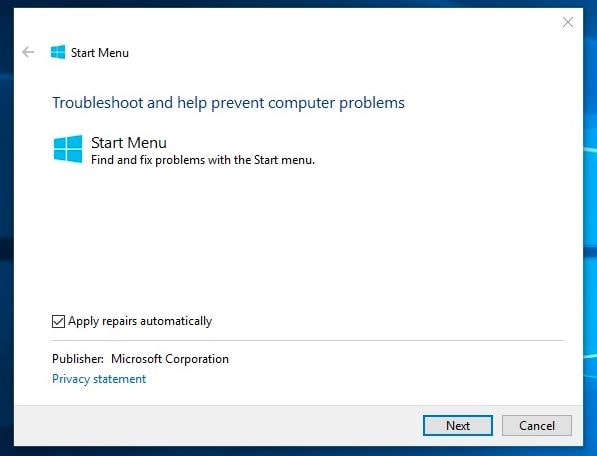
- Щелкните «Дополнительно» и убедитесь, что установлен флажок «Автоматически применять исправление».
- Теперь нажмите рядом с «Начать устранение неполадок».
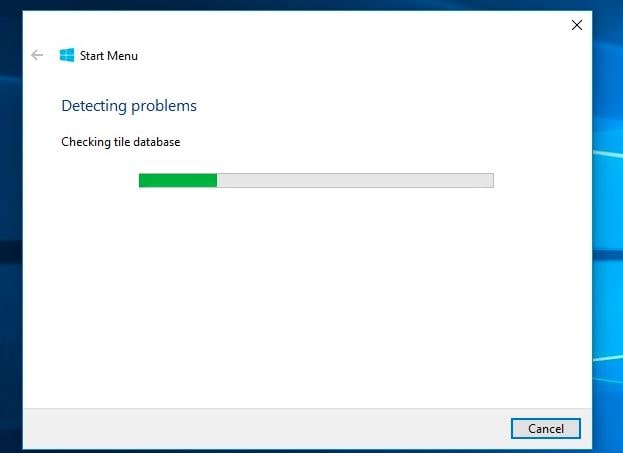
Это просканирует вашу систему и обнаружит потенциальные проблемы в меню «Пуск».Если они будут найдены, они будут отображены
- Требуемое приложение установлено неправильно:Указывает на приложения, требующие вашего внимания для повторной регистрации или переустановки.
- Проблемы с разрешением ключей реестра:Проверьте ключи реестра текущего пользователя и при необходимости исправьте их разрешения.
- База данных плиток повреждена
- Данные манифеста приложения были損壞
Если проблема не обнаружена, вы получите сообщение о том, что устранение неполадок не может определить проблему.
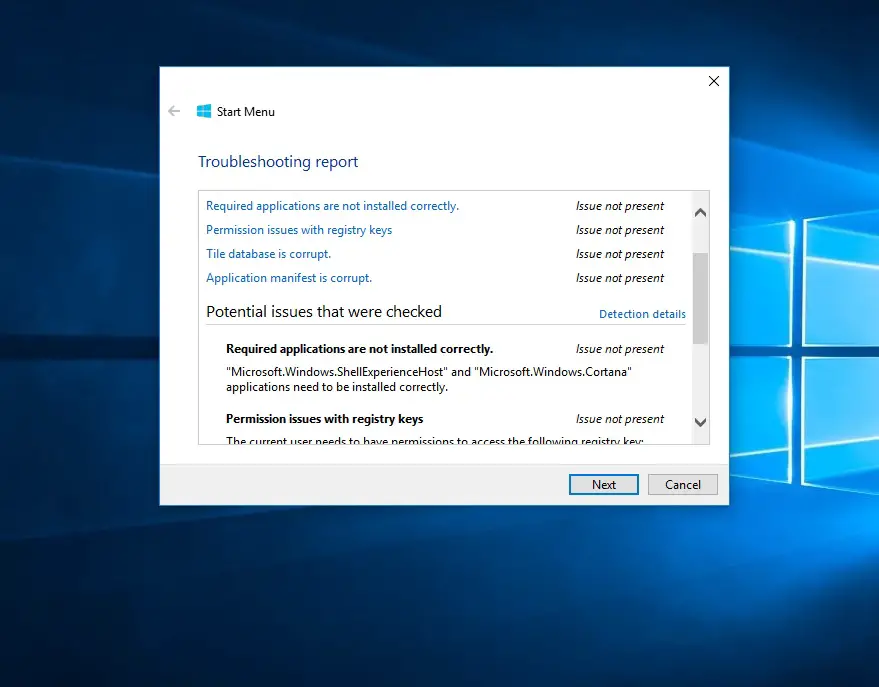
Если средство устранения неполадок меню «Пуск» Windows 10 не может обнаружить и устранить проблему, вы можете применить здесь другие решения.
Установите последние обновления Windows
- Нажмите Windows + X, чтобы выбрать настройки,
- Щелкните Обновление и безопасность, затем щелкните Центр обновления Windows,
- Теперь нажмите кнопку Проверить наличие обновлений.
- Позвольте Windows проверить и установить последние обновления (если есть)
- Перезапуск Windows и проверка может помочь решить проблему.
Запустите утилиты DISM и Sfc.
- Нажмите Ctrl + Shift + Esc на клавиатуре, чтобы открыть диспетчер задач,
- Щелкните файл, чтобы создать новую задачу.
- Введите здесь cmd,
- Установите флажок «Создать эту задачу с правами администратора».
- Затем откройте командную строку от имени администратора.
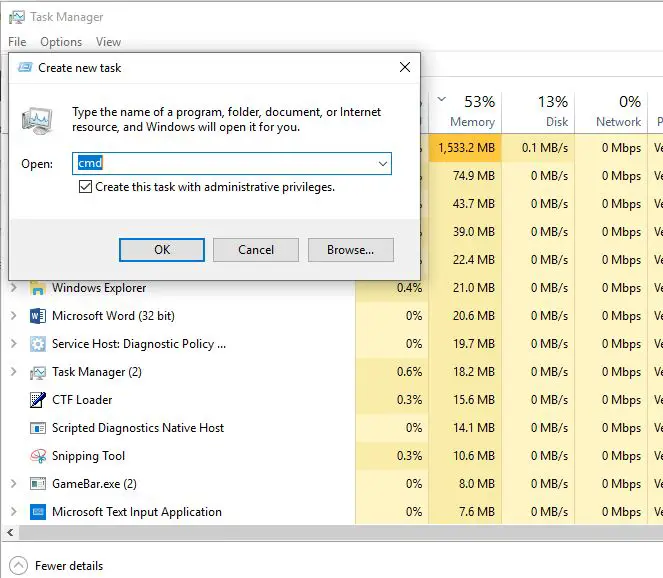
- Теперь запустите команду DISM RestoreHealth,DISM.exe / Online / Cleanup-образ / Восстановление здоровья
- Подождите, пока процесс сканирования не будет завершен на 100%, прежде чем запускатьsfc / scannowкоманда.
- После проверки процесса сканирования перезагрузите Windows, что поможет решить проблему с меню «Пуск».
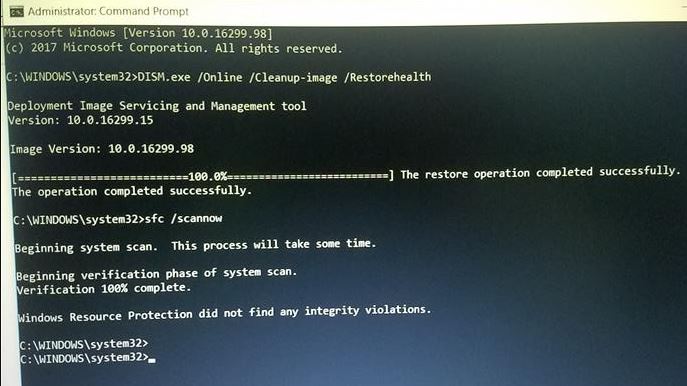
Кроме того, пользователи используют следующую команду в отчете о помощи, чтобы повторно зарегистрировать меню «Пуск», чтобы исправить проблему с меню «Пуск» в Windows 10.Как насчет здесь
Снова нажмите Ctrl + Shift + Esc на клавиатуре, чтобы открыть диспетчер задач.
- Щелкните файл, чтобы создать новую задачу.
- Введите PowerShell здесь,
- Установите флажок «Создать эту задачу с правами администратора».
- Затем обязательно откройте PowerShell от имени администратора.
Теперь скопируйте и вставьте под командой и нажмите Enter.
Get-AppXPackage-AllUsers | Для каждого {add-AppxPackage-DisableDevelopmentMode-register "$ ($ _. InstallLocation) AppXManifest.xml"}
После выполнения команды перезагрузите Windows и убедитесь, что проблема с меню «Пуск» решена.
Вы нашлиУстранение неполадок в меню "Пуск" в Windows 10это полезно?Дайте нам знать в комментариях ниже.

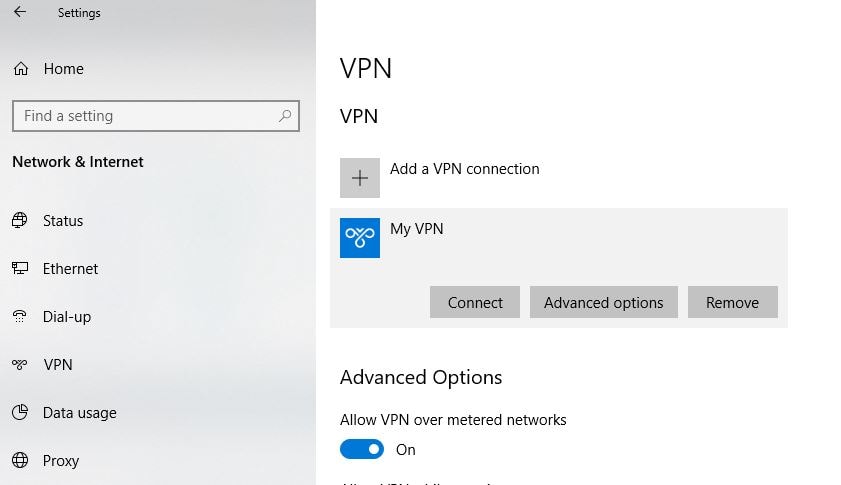
![[Исправлено] Microsoft Store не может загружать приложения и игры](https://oktechmasters.org/wp-content/uploads/2022/03/30606-Fix-Cant-Download-from-Microsoft-Store.jpg)
![[Исправлено] Microsoft Store не может загружать и устанавливать приложения](https://oktechmasters.org/wp-content/uploads/2022/03/30555-Fix-Microsoft-Store-Not-Installing-Apps.jpg)

